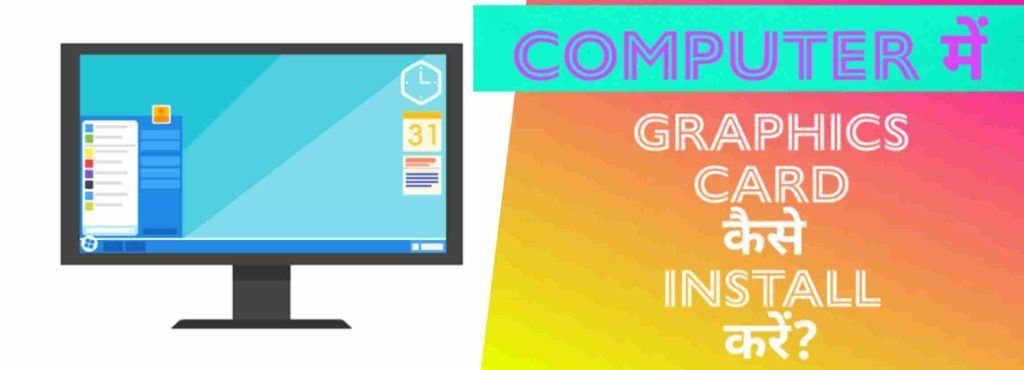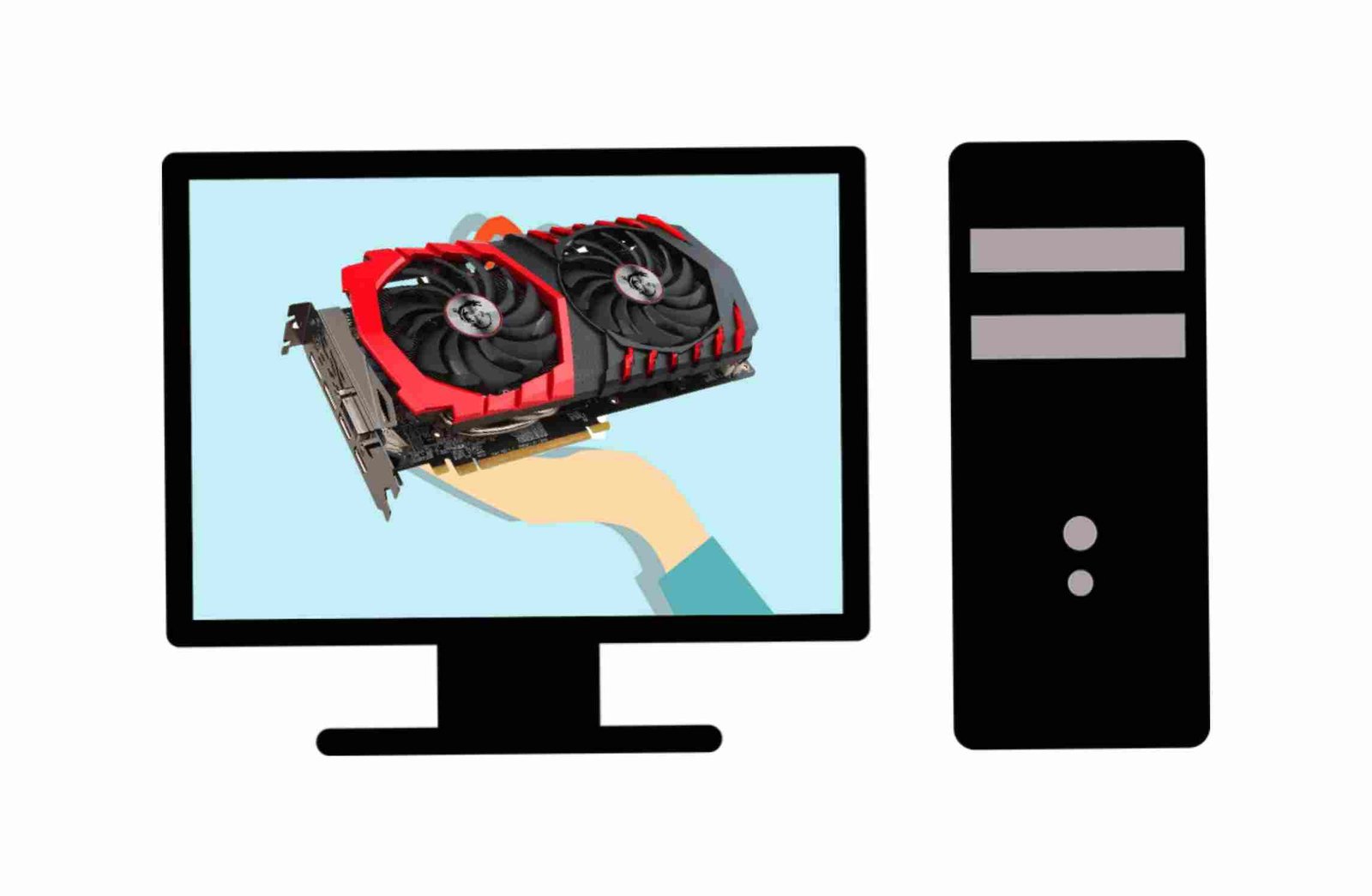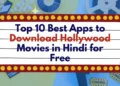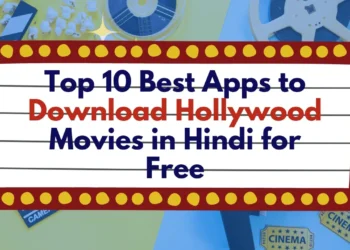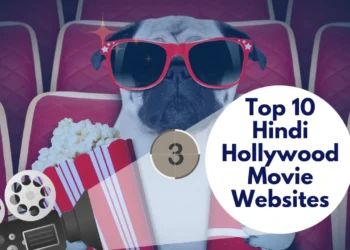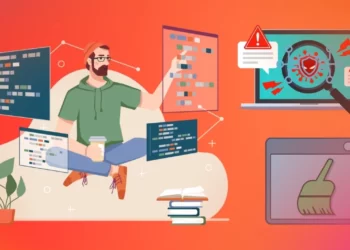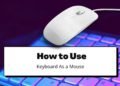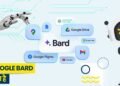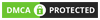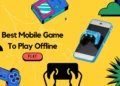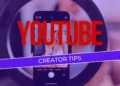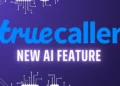दोस्तों Graphic Card को हम सब अच्छे से जानते है और यह कंप्यूटर में क्यों लगाया जाता है यह भी जानते हैं, चूंकि बिना Graphics Card के किसी भी Computer में High Graphics वाले गेम को खेलना मुमकिन नही हैं।
इसलिए हमें इसकी जरूरत पड़ ही जाती हैं, वैसे तो छोटे गेम को हम CPU के पावर से खेल लेते हैं पर बात जब High Graphics वाले Games की होती है तो।
यहां पर एक अच्छे Processor Power के साथ-साथ हमे एक अच्छा GPU की भी जरूरत पड़ती हैं यानी ग्राफ़िक कार्ड की।
-: इन्हें भी पढ़े :-
चलिए अब सीधा काम की बात पर आते है और जानते है कि Computer में Graphic Card Install कैसे करे? क्योंकि कई बार हमें खुद यह काम करने की जरूरत पड़ जाती है तो ऐसे में हमे पता होना चाहिए कि यह कैसे करना है।
Computer में Graphic Card Install कैसे करे?

जैसा कि मैंने आपको बताया कि GPU (Graphic Processing Unit) को अपने CPU में इंस्टॉल करना बेहद ही आसान हैं, इसको आप पहली बार मे आराम से कर सकते हैं।
वही आपको बता दु की अगर आप अपने CPU में एक Dedicated Graphic Card Install करते है तो फिर आपके CPU में लगे पहले से Integrated GPU Disabled हो जाता हैं। तो ऐसे में आपको देखना है कि आपके लिए बेहतर कौन सा हैं।
हालांकि हम जानते ही है कि पहले से मिले Integrated GPU ज्यादा पावरफुल नही होता हैं इसलिए हमें अलग से GPU की जरूरत पड़ती हैं।
पर फिर भी आपको ध्यान रखना है कि आपके लिए Graphics Performance में बेस्ट कौन सा नही तो आपको प्रॉब्लम होगी और आपको बेस्ट Graphics Experience नही मिल पाएगा।
तो चलिए दोस्तों अब जानते है कि Computer में Graphic Card Install कैसे करे? इसके लिए आपको आगे बताए गए Steps को ध्यान से फॉलो करना हैं।
ध्यान दे :- इस काम को करने से पहले आपको अपने Computer को Shut Down कर देना है और कंप्यूटर से Connected सभी चीजें जैसे – Mouse, Keyboard, Monitor Etc. को डिसकनेक्ट कर दे और केबल्स निकल ले।
कंप्यूटर में Graphic Card ऐसे Install करें : Step By Step –
Step 1 :- जैसा कि मैंने आपको पहले ही बताया है कि आपको सबसे पहले अपने कंप्यूटर से सभी तरह के केवल्स और पावर को बंद करके हटा देना है।
Step 2 :- अब आपको अपने CPU कैबिनेट का जो पैनल है उसको स्क्रू ड्राइवर से खोल ले। इतना करने के बाद अब आपको आपके कंप्यूटर में से CPU को निकालना हैं।
CPU निकलने के बाद आपके कंप्यूटर के MotherBoard में नीचे के बाएं तरफ एक स्लॉट होगा जिस पर PCle लिखा हुआ होगा उसको ढूंढे।
Step 3 :- स्लॉट मिलने के बाद CPU कैबिनेट में लगा हुआ पैनल आपको निकलना हैं, जो कि PCle Slot के सामने में लगा हुआ होगा।
Step 4 :- यहां पर अब आप अपने GPU को इंस्टॉल कर सकते हैं, अब इसको यहां पर आराम से कंप्यूटर इंस्टॉल कर दे।
Step 5 :- अब आपके Computer के सभी तरह के केवल्स को फिर से अपने CPU से कनेक्ट कर ले, और आपको यहां एक बात का ध्यान रखना है कि आप मॉनिटर का केवल Graphics Card में दिख रहे VGA या फिर Display Port में ही लगाना हैं।
Computer में Graphics Card है या नही कैसे पता करें?
हम जब नया CPU लेते है तो हर बात का ध्यान रखते हैं कि हमे क्या Specs मिले है वही अगर हम खुद CPU बनवाते है तो हमे पता होता हैं पर कई बार हमें जानना होता है की हमारे CPU में कौन सा GPU लगा हैं, और उसके क्या Specs हैं।
ऐसे में आप बड़े ही आसानी से जान सकते हैं, क्योंकि हमारे लैपटॉप और डेस्कटॉप में एक Driver इंस्टॉल होता हैं, जिसकी मदद से आप बड़े ही आराम से अपने GPU और अपने कंप्यूटर के बारे में जान सकते हैं। तो चलिए जानते हैं।
- अपने GPU के Specs के बारे में जानने के लिए आपको अपने कंप्यूटर के होम स्क्रीन पर दिख रहे “My Computer” या फिर This PC के ऑप्शन पर Right Click करना है।
- अब आपके सामने में एक Menu ओपन होगा जिसमें आपको Manage का ऑप्शन ढूंढना है, इस पर क्लिक करे।
- इस लर क्लिक करते ही अब आपके सामने में “Computer Management” का एक विंडो खुलेगा जहां आलको इसके Left Side में “Device Manager” के ऑप्शन पर क्लिक करना हैं।
- इसके बाद आपको फिर यहां राइट साइड में “Display Adapter” के ऑप्शन को ढूंढ कर उस पर क्लिक करना हैं।
- अब यहां Display Adapter के आइकॉन के साइड में दिख रहे एरो पर क्लिक करना है।
- फिर अब यहां आपके GPU (Graphic Card) और कंप्यूटर से जुड़े सभी तरह के जानकारी देखने को मिल जाएगा।
Final Words –
तो दोस्तों कुछ इस प्रकार आप अपने Computer में Graphic Card Install कर सकते हैं। और साथ ही अपने GPU की जानकारी बताये गए तरीके को फॉलो करके देख सकते हैं।
आपको यह पोस्ट कैसा लगा कमेंट करके जरूर बताएं मुझे उम्मीद है कि आप समझ गए होंगे कि Computer में Graphic Card Install कैसे करे? अगर आपको यह पोस्ट पसंद आये तो अपने दोस्तों के साथ मे शेयर जरूर करें। धन्यवाद ।।